この購入エラーの対象外のTwitchを修正
公開: 2023-02-28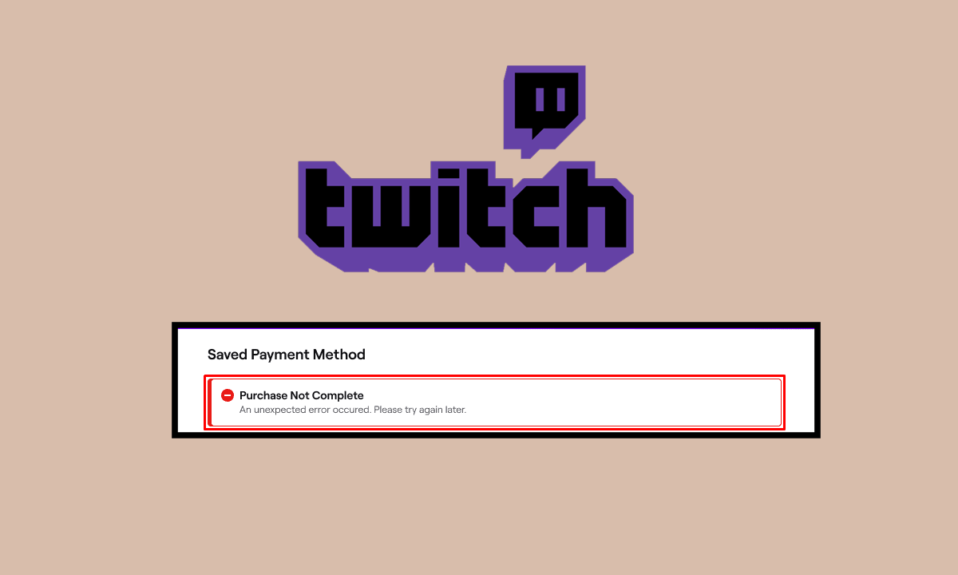
Twitch は、世界で最も有名なストリーミング プラットフォームの 1 つです。 このプラットフォームにより、ユーザーは自分の動画をストリーミングしたり、他のクリエイターのオンライン ストリームに参加したりできます。 Twitch では、クリエイターがプレミアム コンテンツに対して特定のサブスクリプション料金を請求することもできます。 Twitch でサブスクリプションを購入しようとすると、Twitch はこの購入の対象外であるというエラー メッセージが表示されることがあります。 このエラーは、支払いの試行中に中断があった場合に発生します。 このガイドでは、このエラーが発生する理由と、この購入エラー Twitch の対象外の修正方法について説明します。
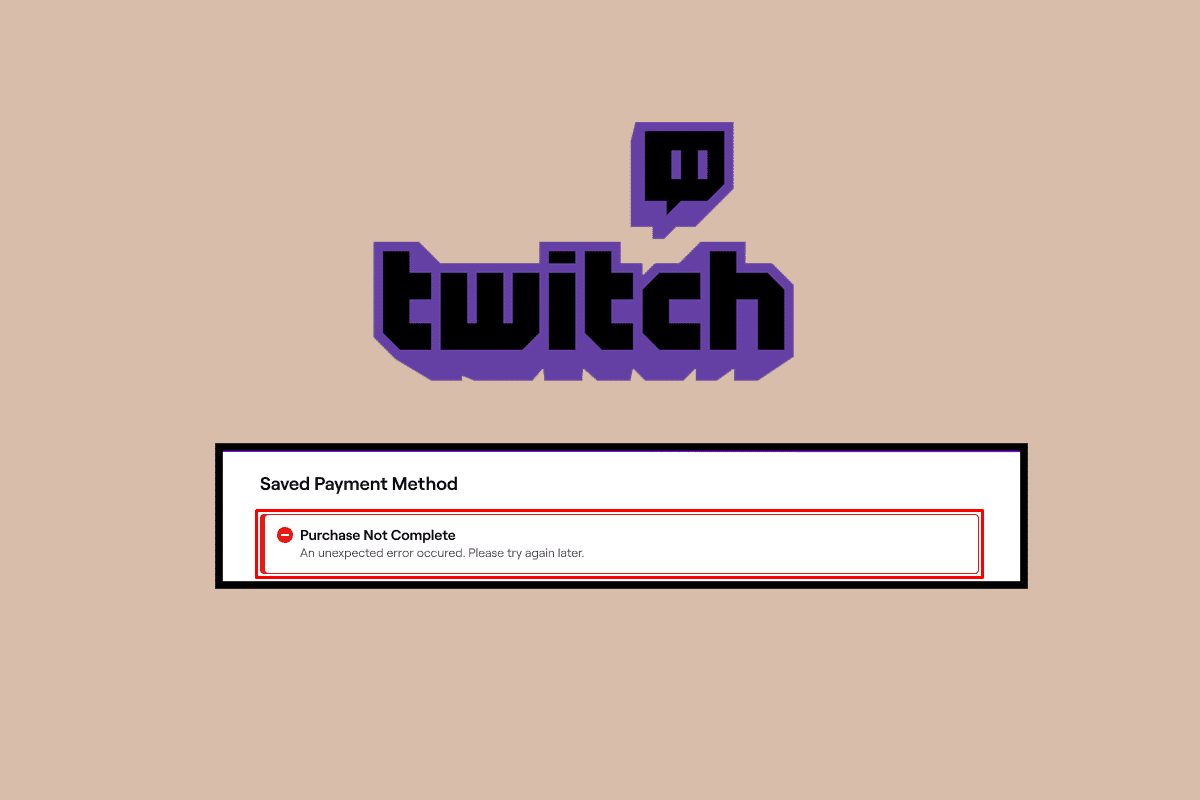
この購入エラーの対象外の Twitch を修正する方法
Twitch での購入時に資格エラーが発生する理由はいくつか考えられます。 ここでは、より一般的な理由のいくつかについて説明します。
- インターネット接続が悪いと、支払い中に銀行のサーバーに到達する際に問題が発生する可能性があります。
- 場合によっては、単純なサーバー ラグがTwitch でこの問題を引き起こすこともあります。
- Twitch でのサーバーの停止も、支払い中にこの問題を引き起こす可能性があります。
- 互換性のない Web ブラウザーも、 Twitch でこの問題を引き起こす可能性があります。
- VPN サービスは、Twitch の支払いアクセスをブロックすることもできます.
- モバイル アプリからサブスクリプションを購入した場合、後でアップグレードする際に問題が発生することがあります。
- この問題は、サポートされていない支払い方法が原因である可能性もあります。
- ウォレットの残高が不十分な場合も、Twitch でこの問題が発生する可能性があります。
- デジタル ウォレットの制限を超えると、 Twitch で支払いの問題が発生する可能性もあります。
- Twitch チャンネルから追放された場合、その特定のチャンネルのサブスクリプションに参加することはできません。
このガイドでは、Twitch でのこの購入エラーの対象外の修正方法について説明します。
方法 1: インターネットの問題をトラブルシューティングする
Twitch がチャンネル登録の資格がないと言う最も一般的な理由の 1 つは、ネットワーク接続が悪いことです。 システムのインターネット接続が不安定な場合、ネットワークが銀行または Twitch サーバーに到達できない可能性があるため、さまざまな支払いの問題が発生する可能性があります。 したがって、Twitch を取得している場合は、この購入の問題の対象外です。 トランザクションを完了するには、強力なインターネット接続があることを確認してください。
オプション I: WiFi ルーターを再起動する
WiFi 接続を使用している場合は、WiFi が適切に接続されていて、システムでインターネットの問題が発生していないことを確認する必要があります。 損傷したケーブルや WiFi との不適切な接続を手動で確認できます。 すべてが正常に機能しているように見える場合は、ルーターを再起動して WiFi 接続を更新してみてください。
1. ルーターの電源ボタンまたはオン/オフボタンを長押しします。

2. ルーターがシャットダウンするまで待ちます。
3. 数分待ってから、ルーターを再接続します。
オプション II: ネットワークの強度を高める
WiFi 接続を使用していない場合は、考えられるその他のインターネットの問題を修正する必要があります。 信号強度が弱い地域にいる場合は、信号範囲がより良好な地域に移動することを検討する必要があります。 また、有効なインターネット プランを使用していることを確認する必要があります。 何も機能せず、Twitch が購入資格がないと言った理由がわからない場合は、ネットワーク プロバイダーに連絡して問題を解決してみてください。 また、遅いインターネット接続を確認することもできますか? インターネットを高速化する 10 の方法! システムのインターネット速度を向上させるためのガイド。
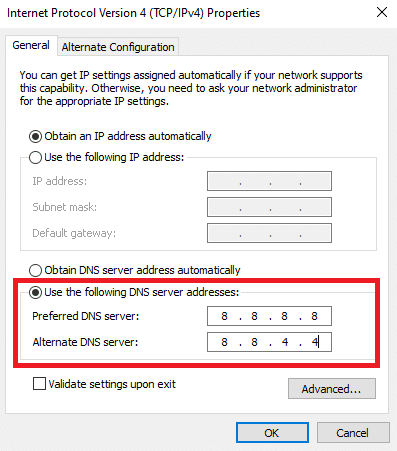
方法 2: 数分待つ
Twitch 支払いサーバーが一度に受け取る支払い要求が多すぎると、すべての要求を一度に処理できない場合があり、一部のユーザーは待機する必要があります。 これは重大な問題ではなく、数分以内に解決する必要があります。 したがって、支払いリクエストが一度拒否された場合は、数分後にもう一度試すことができます。 支払いが再び拒否され、修正方法がわからない場合は、この購入エラー Twitch の対象外であり、このガイドで説明されているより高度な方法に進む必要があります。
また読む: Windows 10でTwitchが全画面表示にならない問題を修正
方法 3: Twitch サーバーのアップタイムを待つ
サーバーの問題は、Twitch の支払いプロセスに関する一般的な問題です。 Twitch サーバーが停止すると、ユーザーは Twitch の一部の機能にアクセスできなくなります。これには、多くの場合、支払いやサブスクリプションの要求が含まれます。 Twitch のチャンネルに参加するために支払いをしようとしているが、支払いを完了できない場合は、Twitch サーバーが利用できないことが原因である可能性があります。 Twitch でサーバーが停止している間は、問題を解決するために何もできず、問題が解決するまで待つ必要があります。 ただし、できることは、Twitchサーバーのステータスをオンラインでチェックして、最新の状態に保つことです. DownDetector などの Web サイトを使用して、Twitch サーバーの更新を取得できます。
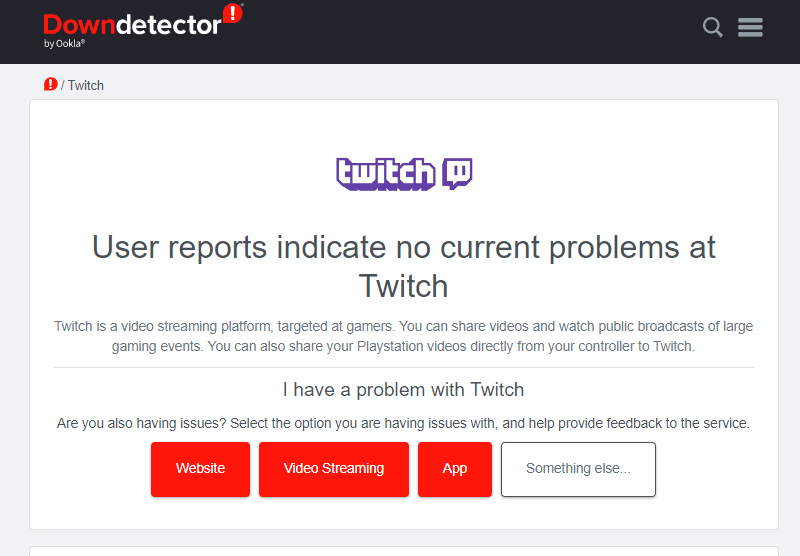

方法 4: 別のブラウザを試す
場合によっては、この購入エラーの資格がない Twitch は、Twitch サーバーやインターネットの問題ではなく、Twitch へのアクセスに使用している Web ブラウザーが原因である可能性があります。 Web ブラウザーが新しい更新を取得すると、Twitch 設定と完全に互換性がなく、プラットフォームとのさまざまな接続の問題が発生する場合があります。 これが原因で発生する一般的な問題の 1 つは、支払いエラーの問題です。 したがって、特定のブラウザで支払いを行うことができない場合は、別のブラウザに移行してみてください。
また読む: Twitchの遅れの問題に対する12の簡単な修正
方法 5: VPN サービスを確認する
VPN は、ブラウジング エクスペリエンスを非常に生産的にする便利なツールです。 VPN は、現在のインターネット アドレスを隠して、仮想アドレスに置き換えることができます。 これにより、制限されたコンテンツをオンラインで閲覧したり、他のさまざまなネットワーク制限を回避したりできます。 VPN の詳細については、VPN とは? をご覧ください。 使い方? ガイド。 VPN は、Twitch の支払いエラーにも役立ち、このエラーの回避策を提供します。
方法 6: モバイル アプリで自動更新を無効にする
多くのユーザーが、Twitch サブスクリプションを上位層にアップグレードしようとすると、このエラーに遭遇することがあります。 Twitch ユーザーはサブスクリプションをティア 1 からティア 2 またはティア 3 にアップグレードできますが、以前にモバイル アプリから下位ティアのサブスクリプションを購入したことがある場合、このサブスクリプションを上位ティアに更新する際にエラーが発生することがあります。 サブスクリプションをキャンセルしてから、新しいサブスクリプションを完全に購入することで、これを修正することができます.
1. Twitchにアクセスし、資格情報でログインします。
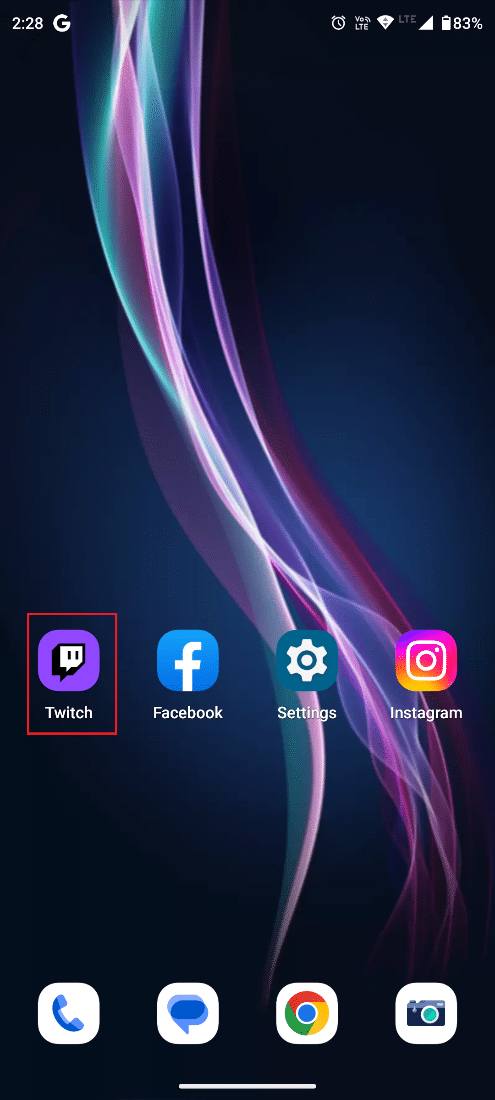
2. ここで、画面の右上にあるプロファイルアイコンを見つけます。
3. [サブスクリプション]をクリックします。
4. 更新するサブスクリプションを見つけます。
5.歯車アイコンをクリックします。
6. ここで、 [サブスクリプションを更新しない]をタップします。
7. 以下のリストから理由を選択し、 [サブスクリプションを更新しない] をクリックします。
また読む: TwitchでAdBlockが機能しない問題を修正
方法 7: 別の支払い方法を使用する
特定の支払いオプションが Twitch で機能しない場合は、新しい支払いモードへの切り替えを検討する必要があります。 Twitch はすべてのカードを受け入れるわけではありません。 そのため、Twitch がサブスクリプションの支払いに使用できるクレジット カードまたはデビット カードを使用していることを確認してください。 場合によっては、特定の銀行サーバーが正常に機能せず、支払いの問題が発生することがあります。 この場合、銀行の問題が解決するまで待つか、別の銀行に関連付けられたカードを使用できます。 カード支払いが機能しない場合は、Twitch への支払いを行うために、他の可能な支払いチャネルを検討する必要があります。
方法 8: Twitch Wallet にお金を追加する
Twitch ウォレットにお金を追加できます。 この財布のお金は、プラットフォーム上のお気に入りのチャンネルの Twitch サブスクリプションを購入するために使用できます。 ただし、Twitch でウォレットのお金がなくなった場合は、ウォレットでサブスクリプションを購入することができず、再度お金をロードする必要があります。 以下の手順でウォレットの残高を確認できます。
1. Twitchアカウントを開きます。
2. 画面の右上隅にあるプロファイルアイコンをクリックします。
3. 次に、 [ウォレット]をクリックして、利用可能な残高を確認します。
方法 9: 差額支払いオプションを試す
Twitch サブスクリプションの支払いにデジタル ウォレットまたはカードを使用している場合は、ウォレットのルールを確認してください。 一部のデジタル ウォレットでは、選択した期間内に複数回の支払いのみを行うことができます。 デジタル ウォレットの最小使用制限を超えた場合は、別の支払いオプションを試して、Twitch でチャンネル サブスクリプションを取得する必要があります。
方法 10: 他のチャネルを使用する
すべての支払い方法が正常に機能しているにもかかわらず、サブスクリプションの支払いを行うことができない場合は、チャンネルのサブスクリプションが許可されているかどうかを確認する必要があります. 場合によっては、チャンネルが特定のアクティビティに対してあなたをブロックしていることがあります。 チャンネル サブスクリプションを取得またはアップグレードできるようにするには、チャンネルによってブロックされていないことを確認する必要があります。
方法 11: 支払いプロバイダーに連絡する
すべてを試しても支払いが処理されない場合は、支払いプロバイダーに連絡することを検討してください。 支払い要求の詳細については、銀行またはクレジット/デビット カード プロバイダーにお問い合わせください。 ただし、個人情報や銀行情報を共有するときは注意し、詐欺に注意し、信頼できるチャネルとのみ情報を共有してください。 これで問題が解決せず、Twitch で購入資格がないと表示される理由がわからない場合は、次の方法を試してください。
方法 12: Twitch サポートに連絡する
何も機能せず、この問題の解決策が見つからない場合は、Twitch サポート チームにお問い合わせください。 Twitch ヘルプ ページにアクセスして、支払いエラーの問題の可能な解決策を見つけてください。
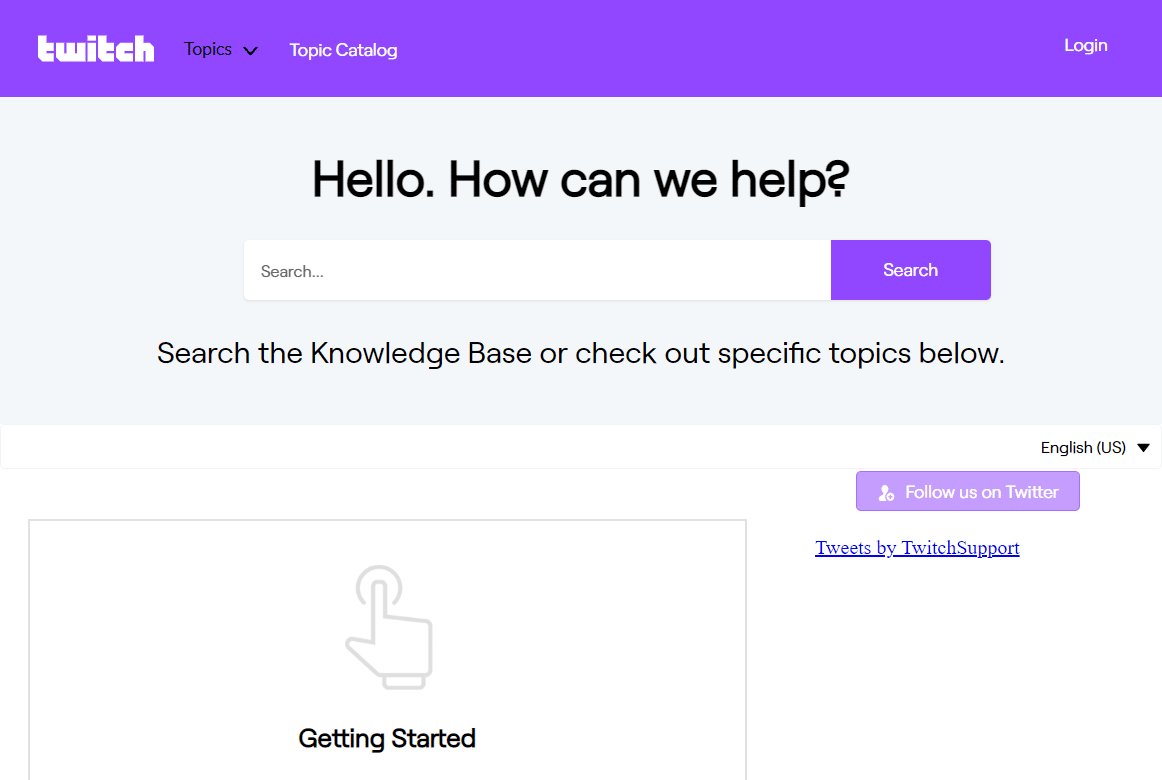
おすすめされた:
- 今日破るべき 12 の悪い iPhone の習慣
- Discordグループから誰かを削除する方法
- モバイルで Twitch Prime にサブスクライブする方法
- テレビでツイッチを見る方法
このガイドがお役に立ち、この購入エラー Twitch の問題の対象外であるという問題を解決できたことを願っています。 どの方法が効果的かをお知らせください。 ご提案やご質問がありましたら、コメント欄でお知らせください。
